altium designer导入元件库
软件: altium
在Altium Designer中导入元件库的步骤如下,综合了多个版本的说明和不同方法:
方法一:通过库面板直接安装
打开库面板
在软件界面右侧点击“Libraries”按钮(若未显示,可到界面底部右方的“System”菜单中勾选“Libraries”)。
添加库文件
在库面板中点击左上角的“Libraries...”按钮,打开“可用库”对话框。
选择“Installed”选项卡,点击“Install...”按钮,从下拉菜单中选择“From File”(从文件安装)。
选择库文件
浏览到本地存储的元件库文件(通常为.IntLib或.SchLib格式),选中后点击“打开”完成加载。
验证加载
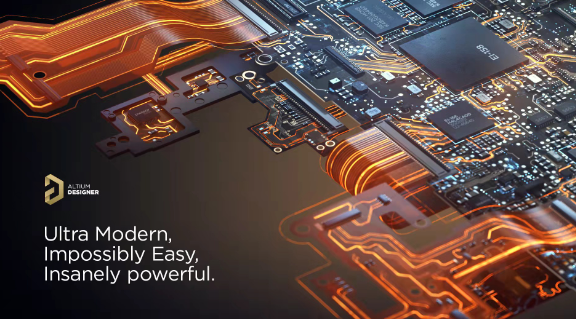
关闭对话框后,在库面板的列表中即可看到新加载的库。
方法二:通过项目导航器添加
右键添加库
在“项目导航器”窗口中右键单击“PCB库”文件夹,选择“添加已有库”选项。
选择文件路径
在弹出的对话框中选择“从文件”选项,浏览并选中库文件后确认。
方法三:从官方库下载并安装
下载官方库
访问Altium官方库下载地址(如http://techdocs.altium.com/display/ADOH/Download+Libraries),下载所需的库文件或完整压缩包。
解压并复制文件
将解压后的库文件复制到默认路径(如C:\Users\Public\Documents\Altium\AD版本号\Library)。
通过库面板安装
按方法一的步骤,从默认路径中选择库文件加载。
注意事项
库文件类型:支持.IntLib(集成库)、.SchLib(原理图库)和.PcbLib(PCB封装库)等格式。
路径管理:若库文件移动或删除,需重新加载。建议将常用库固定在项目路径下。
版本兼容性:不同版本的Altium Designer可能对库格式有差异,建议使用匹配版本的库文件。
其他技巧
快速查找元件:在库面板中使用搜索功能,输入元件名称(如“res”查找电阻)可快速定位。
卸载库:在“可用库”对话框中选中不需要的库,点击“Remove”按钮可卸载以节省内存。
通过以上方法,可以灵活地导入和管理元件库。如需导出库文件,可通过“文件”菜单的导出功能或参考官方文档。
方法一:通过库面板直接安装
打开库面板
在软件界面右侧点击“Libraries”按钮(若未显示,可到界面底部右方的“System”菜单中勾选“Libraries”)。
添加库文件
在库面板中点击左上角的“Libraries...”按钮,打开“可用库”对话框。
选择“Installed”选项卡,点击“Install...”按钮,从下拉菜单中选择“From File”(从文件安装)。
选择库文件
浏览到本地存储的元件库文件(通常为.IntLib或.SchLib格式),选中后点击“打开”完成加载。
验证加载
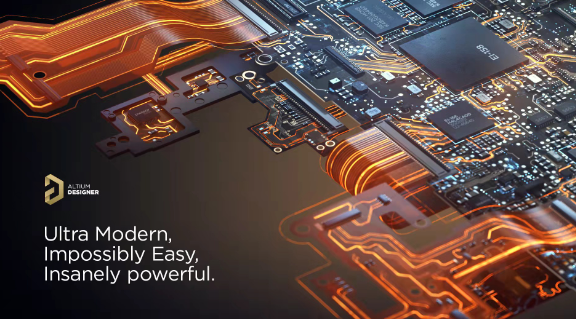
关闭对话框后,在库面板的列表中即可看到新加载的库。
方法二:通过项目导航器添加
右键添加库
在“项目导航器”窗口中右键单击“PCB库”文件夹,选择“添加已有库”选项。
选择文件路径
在弹出的对话框中选择“从文件”选项,浏览并选中库文件后确认。
方法三:从官方库下载并安装
下载官方库
访问Altium官方库下载地址(如http://techdocs.altium.com/display/ADOH/Download+Libraries),下载所需的库文件或完整压缩包。
解压并复制文件
将解压后的库文件复制到默认路径(如C:\Users\Public\Documents\Altium\AD版本号\Library)。
通过库面板安装
按方法一的步骤,从默认路径中选择库文件加载。
注意事项
库文件类型:支持.IntLib(集成库)、.SchLib(原理图库)和.PcbLib(PCB封装库)等格式。
路径管理:若库文件移动或删除,需重新加载。建议将常用库固定在项目路径下。
版本兼容性:不同版本的Altium Designer可能对库格式有差异,建议使用匹配版本的库文件。
其他技巧
快速查找元件:在库面板中使用搜索功能,输入元件名称(如“res”查找电阻)可快速定位。
卸载库:在“可用库”对话框中选中不需要的库,点击“Remove”按钮可卸载以节省内存。
通过以上方法,可以灵活地导入和管理元件库。如需导出库文件,可通过“文件”菜单的导出功能或参考官方文档。











